Die Bilder häufen und häufen sich. Irgendwann kommt der Zeitpunkt, wo man mit einem Ordnungssystem beginnen muss, damit der Bildersalat nicht ganz aus dem Ruder läuft. Systeme und Möglichkeiten gibt es zu Hauf. Vielleicht helfen Ihnen die nachfolgenden 7 Tipps, um Ordnung in Ihre Bilder zu bringen.
Wir alle kennen das Sprichwort: «Wer Ordnung hält, hat mehr vom Leben». Fotobegeisterte, unabhängig davon, ob sie mit dem Smartphone, der Kompaktkamera oder einer Kamera für Wechseloptik – also kompakte System- und Spiegelreflexkameras – fotografieren, wissen ein Lied davon zu singen, dass man wirklich mehr vom Leben hat, wenn man dem Bilderchaos mit Ordnung begegnet. Ein kleines Mädchen bringt das Dilemma der Digitalfotografen in einem aktuellen Werbespot eines Fotoservices treffend auf den Punkt: «Meine Eltern machen ständig Fotos von mir. Aber sie haben so viele Bilder auf dem Computer, dass sie unsere Lieblingsfotos nicht mehr finden.» Damit Ihnen das nicht passiert, damit Sie mehr vom Leben haben, helfen ein paar einfache Tipps:
Wenn einer viele Reisen tut … dann bringt er auch viele Fotos nach Hause, die geordnet sein wollen. World Travel Collage, © asafeliason / Fotolia #61624169
-
Eine zentrale Ablage schaffen
Die wichtigste Strategie, um langfristig den Überblick über die eigenen Fotos zu behalten, ist ein zentraler Ablageort. Vor allem, wer Aufnahmen mit mehreren Geräten, wie etwa Kamera und Smartphone, schiesst, sollte sich angewöhnen, auch die Bilder vom Mobilgerät herunterzuladen und an einem festen Platz mit den übrigen Fotos abzulegen – am besten möglichst zeitnah nach der Aufnahme. Die zentrale Heimat für die Bilder kann auf dem eigenen Rechner zum Beispiel im Bereich «Dokumente» / «Bilder» geschaffen werden oder auch auf einer Netzwerk-Festplatte oder der Cloud. Ein Netzwerkspeicher oder die Cloud haben vor allem dann Vorteile, wenn mehrere Personen auf die Aufnahmen zugreifen sollen, wie es etwa bei Familien häufig der Fall ist.
-
Ein nachvollziehbares Ablagesystem anlegen
Es ist empfehlenswert, seine Bilder nicht alle in einen grossen Ordner zu werfen oder an verstreuten Orten mit verschiedenen Benennungsstrategien abzulegen. Das gilt selbst für alle, die ein Bildverwaltungsprogramm wie Picasa oder Lightroom verwenden, denn es kann ja durchaus einmal sein, dass man den Zugriff ohne Bildverwaltungsprogramm benötigt. Dies ist vor allem dann der Fall, wenn man seine Bilder auf einem Netzwerkordner oder in der Cloud ablegt. Deshalb ist die Empfehlung, seine Bilder nach einem nachvollziehbaren und vor allem einheitlichen System abzulegen.
-
Finden Sie ein persönliches System, das zu Ihnen passt
Wir könnten Ihnen nun ein umfangreiches Regelwerk für die optimale Ablage und Benennung von Fotos auf der Festplatte vorstellen, aber wenn Sie sich nicht damit wohlfühlen und es vor allem nicht Ihrer Art zu denken und zu suchen entspricht, dann werden Sie damit nicht glücklich werden. Da jeder Mensch andere Stärken und Schwächen in Bezug auf Zahlen, Namen und überhaupt Ordnungssysteme hat, ist das Wichtigste, dass Sie Ihr Schema Ihren Stärken anpassen. Wer schlecht darin ist, sich Daten zu merken, der sollte seine Bilder nicht nach diesen sortiert auf der Festplatte ablegen, sondern zum Beispiel nach Ereignissen oder nach Namen der fotografierten Hauptpersonen. Dann lassen sie sich zwar nicht ganz so einfach sortieren wie bei einer numerischen Benennung, aber man kann dann eher etwas damit anfangen.
Thematische Struktur
Eine numerische Benennung vor allem am Beginn des Ordnernamens hat jedoch den Vorteil, dass man die Dateien sehr einfach chronologisch im Dateimanager sortieren kann. Um mehrere Jahre gut verwalten zu können, startet man am besten mit der Jahresangabe und geht dann nach Monat und Tag vor. Ein Ordnername kann dann zum Beispiel lauten: «2015-02-Reise_Hamburg». Unterstriche statt Leerzeichen und das Umschreiben von Umlauten empfehlen sich vor allem für alle, die ihre Dateien auch mal auf einer Website bereitstellen möchten. Wer sie definitiv immer nur in einem modernen Windows- oder Mac-System betrachtet, muss sich darüber keine Sorgen machen.
Auch kann man mit modernen Betriebssystemen mittlerweile sehr gut automatisch nach Erstellungs- und sogar Aufnahmedatum sortieren, so dass die Datumsangabe im Dateinamen allenfalls noch zur Sicherheit sinnvoll ist. In Windows wählt man dazu einfach im Dateimanager die Detailansicht und klickt dann mit der rechten Maustaste auf die Kopfzeile (siehe Abbildung). Nun kann man weitere Spalten zufügen. Ein Klick auf die Kopfzeile sortiert den ganzen Ordnerinhalt nach dem entsprechenden Kriterium.
Die Sortierung bei Windows
-
Ordnerhierarchie der Bildmenge anpassen
Ob man eher flache oder eher tief verschachtelte Hierarchien von Ordnern anlegt, hängt, neben individuellen Vorlieben, vor allem von der Art und Anzahl der Bilder ab. Tief verschachtelte Hierarchien im Stil von «Meine Fotos > 2014 > Januar > 12» erfordern viele Klicks. Umgekehrt sind Unterordner sinnvoll, wenn es sich um eigene potenzielle Sortierkriterien handelt. Dies gilt vor allem für die oberste Ebene der Dateistruktur. Wer etwa nicht nur privat, sondern auch für den Job fotografiert, dem helfen Hauptkategorien wie «Privat» und «Business» zum schnellen Auffinden. Andere gruppieren in «Reisen», «Familienfeiern», «Alltagsfotos». Auch innerhalb eines Events, wie etwa einer Hochzeit, können Unterordner sinnvoll sein, z.B. für verschiedene Fotografen oder Aufnahmegeräte («DSLR», «Smartphone»).
Ein Trick, um sich die Arbeit einfacher zu machen und Unterordner zu sparen, ist es, sich im Dateimanager des Betriebssystems die entsprechenden Kategorien einblenden zu lassen. Bei Windows ist es zum Beispiel möglich, in der Detailansicht per Rechtsmausklick auf die Kopfzeile über den Klick auf die Option «Weitere…» zahlreiche Kriterien, wie etwa den Kamerahersteller und sogar das Kameramodell, auszuwählen (siehe Abbildung). Verwenden die verschiedenen Fotografen unterschiedliche Modelle, kann man sich entsprechende Unterordner sparen.
Bei Windows kann man auch nach dem Kameratyp suchen
-
Schlagworte vergeben
Stichworte findet man bei Windows unter «Markierungen»
Allen, die eher thematisch als chronologisch denken, helfen Schlagworte – auch «Tags» oder «Markierungen» genannt – beim Auffinden ihrer Aufnahmen. Sie haben auch einen weiteren grossen Vorteil: mit ihrer Hilfe kann man seine Aufnahmen nach mehreren Kriterien sortieren. Wer sich dagegen nur auf die Bestandteile des Namens verlässt, ist deutlich unflexibler. Mit Bildverwaltungsprogrammen wie Picasa oder Lightroom kann man Stichworte praktischerweise schon beim Einlesen der Aufnahmen vergeben. Das spart Zeit und hilft, die Disziplin zum Eingeben aufzubringen. Wer kein Zusatzprogramm nutzen möchte, kann auch über den Dateimanager Schlagworte vergeben. Bei Windows findet man die Schlagworte per Rechtsmausklick auf eine oder mehrere Dateien und die Wahl der Option «Eigenschaften». Im Reiter «Details» wird ein Punkt «Markierungen» angezeigt (siehe Abbildung). Hier kann man Stichworte, die für alle Aufnahmen gelten, wie etwa «Familienfeier» oder «Hochzeit» eintragen. Ähnlich wie für Kameramodell und -hersteller gezeigt, kann man die Stichworte in der Detailansicht einblenden und gezielt danach suchen.
-
Jo-Jo-Effekt vermeiden
Wer nun ob der vielen Möglichkeiten ganz begeistert ist, und sich vornimmt, alle seine Aufnahmen in Zukunft zu verschlagworten und ganz übersichtlich zu sortieren, wird nicht selten vom hektischen Alltag ausgebremst. Ähnlich wie bei einer Diät hält der Erfolg dann nur kurze Zeit vor und dann beginnt das Chaos doch wieder die Überhand zu bekommen. Wichtig ist es daher, sich noch mal den dritten Punkt «Persönliches System» zu vergegenwärtigen. Eine theoretisch optimale Struktur, die man aber auf Dauer nicht durchhält, weil sie dem eigenen Denken und Arbeiten nicht gut genug entspricht, hilft nicht weiter. Überlegen Sie, wie Sie Ihr System vereinfachen können und lassen notfalls Schlagworte oder Unterordner weg. Wie Sie gesehen haben, kann ein Bildverwaltungsprogramm und die individuelle Strukturierung der «Detailansicht» im Dateimanager eine mangelnde Struktur bis zu einem gewissen Grad auffangen.
-
Jetzt starten – der optimale Zeitpunkt kommt nie
Eine weitere Falle auf dem Weg zum übersichtlichen Bildarchiv ist der Anspruch, dann damit zu beginnen, wenn man mal Zeit hat, um auch die alten Daten entsprechend einzuordnen. Wer lieber Bilder schiesst als sie zu verwalten, für den kommt dieser Zeitpunkt aber möglicherweise nie. Ziehen Sie daher einen klaren Strich und beginnen ab sofort, für alle zukünftigen Bilder ein nachvollziehbares System zu verwenden und vor allem alle Bilder auch wirklich am zentralen Ort zu sammeln. Da Ordnungspsychologen zur Belohnung raten, damit es zu einer positiven Verstärkung neuer Gewohnheiten kommt, empfehlen wir: Gönnen Sie sich zur Belohnung ein Fotobuch oder einen Print aus den nun übersichtlich geordneten Aufnahmen.
Quelle: www.prophoto-online.de
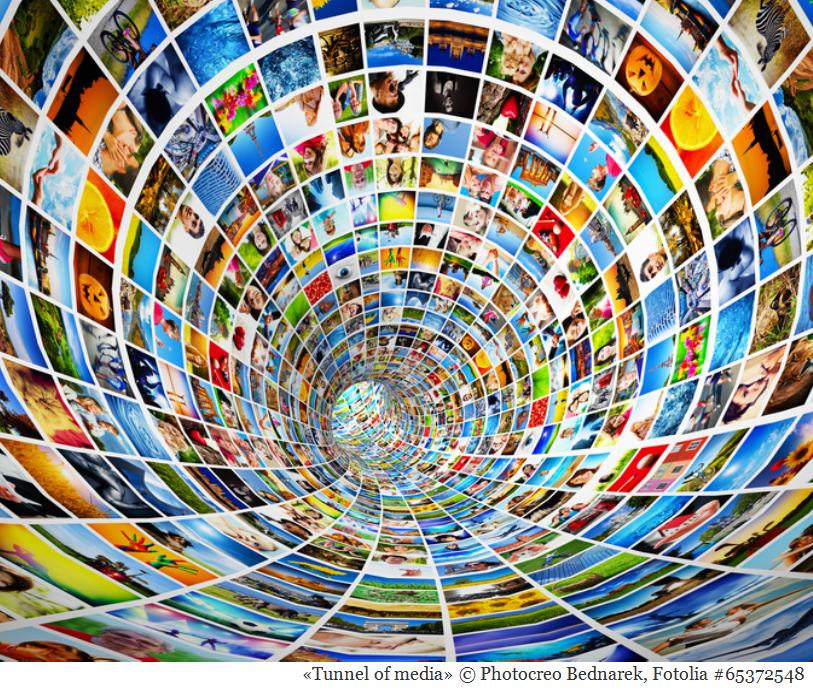






Mal wieder ein super Tip. Vielen Dank dafür!